Introducción
La pantalla negra es un problema común en muchos laptops Lenovo y puede ser frustrante para cualquier usuario. Esta guía detallada te ayudará a entender las posibles causas y a descubrir las soluciones más efectivas para que tu laptop vuelva a funcionar correctamente. Te proporcionaremos pasos simples y soluciones avanzadas para que puedas abordar este inconveniente de manera efectiva.

Causas comunes de la pantalla negra en laptops Lenovo
Antes de adentrarnos en las soluciones, es fundamental entender por qué se produce la pantalla negra en tu laptop Lenovo. Aquí enumeramos algunas de las causas más comunes:1. Problemas de software: Actualizaciones de Windows que no se han completado correctamente o controladores obsoletos.2. Errores en el hardware: Fallos en la tarjeta gráfica, memoria RAM o disco duro.3. Conexiones sueltas: Cables internos o externos que no están debidamente conectados.4. Configuración de energía: Configuraciones que pueden provocar que el sistema entre en modo de suspensión o hibernación.
Conociendo estas causas, podemos comenzar a explorar soluciones específicas para cada uno de estos posibles problemas.
Paso a paso para solucionar la pantalla negra
A continuación, te presentamos una serie de pasos que puedes seguir para resolver el problema de la pantalla negra en tu laptop Lenovo. Asegúrate de seguir cada uno de manera secuencial.
Verificar conexiones y cables
Primero, asegúrate de que todos los cables estén correctamente conectados, tanto interna como externamente:1. Desconecta todos los dispositivos externos, como monitores y teclados.2. Comprueba que el cable de alimentación esté firmemente enchufado.3. Si usas una estación de acoplamiento, verifica también sus conexiones.
Reinicio de hardware
Un reinicio de hardware puede solucionar varios problemas menores:1. Apaga tu laptop por completo.2. Desconecta el cable de alimentación y, si es posible, retira la batería.3. Mantén presionado el botón de encendido durante 15-20 segundos.4. Vuelve a conectar la batería y el cable de alimentación, y enciende el equipo.
Entrar en modo seguro
El modo seguro es una herramienta esencial para el diagnóstico de problemas de software:1. Apaga y enciende tu laptop varias veces hasta que aparezca la pantalla de recuperación.2. Selecciona la opción 'Solucionar problemas' y luego 'Opciones avanzadas'.3. Elige 'Configuración de inicio' y presiona 'Reiniciar'.4. Una vez reiniciado, selecciona 'Modo seguro con funciones de red'.
Verificar si hay problemas con el software
Los problemas con el software también pueden causar la pantalla negra:1. Desinstala cualquier programa reciente que hayas instalado antes de que empezara el problema.2. Utiliza el 'Restaurar sistema' para volver a un punto de funcionamiento anterior.3. Realiza una búsqueda de virus y malware.
Actualizar controladores
Los controladores obsoletos son una fuente común de problemas:1. Ve al Administrador de dispositivos.2. Encuentra la tarjeta gráfica, haz clic derecho y selecciona 'Actualizar controlador'.3. Sigue las instrucciones para buscar e instalar actualizaciones.
Comprobar problemas de hardware
Si los pasos anteriores no solucionan el problema, es posible que haya un problema de hardware:1. Realiza diagnósticos del sistema proporcionados por Lenovo.2. Comprueba la memoria RAM, intercambiando las tarjetas si es posible.3. Verifica el estado del disco duro utilizando herramientas como CrystalDiskInfo.
Soluciones avanzadas
Si ninguna de las soluciones anteriores funcionó, puedes intentar las siguientes opciones avanzadas.
Actualización de BIOS y firmware
Asegúrate de que tu BIOS y firmware estén actualizados:1. Visita el sitio web de Lenovo y descarga las últimas actualizaciones.2. Sigue las instrucciones proporcionadas para instalar correctamente estas actualizaciones.
Uso de herramientas de diagnóstico de Lenovo
Lenovo ofrece herramientas de diagnóstico específicas para sus dispositivos:1. Descarga e instala Lenovo Vantage o Lenovo Diagnostics.2. Ejecuta las pruebas de diagnóstico y sigue las recomendaciones proporcionadas.
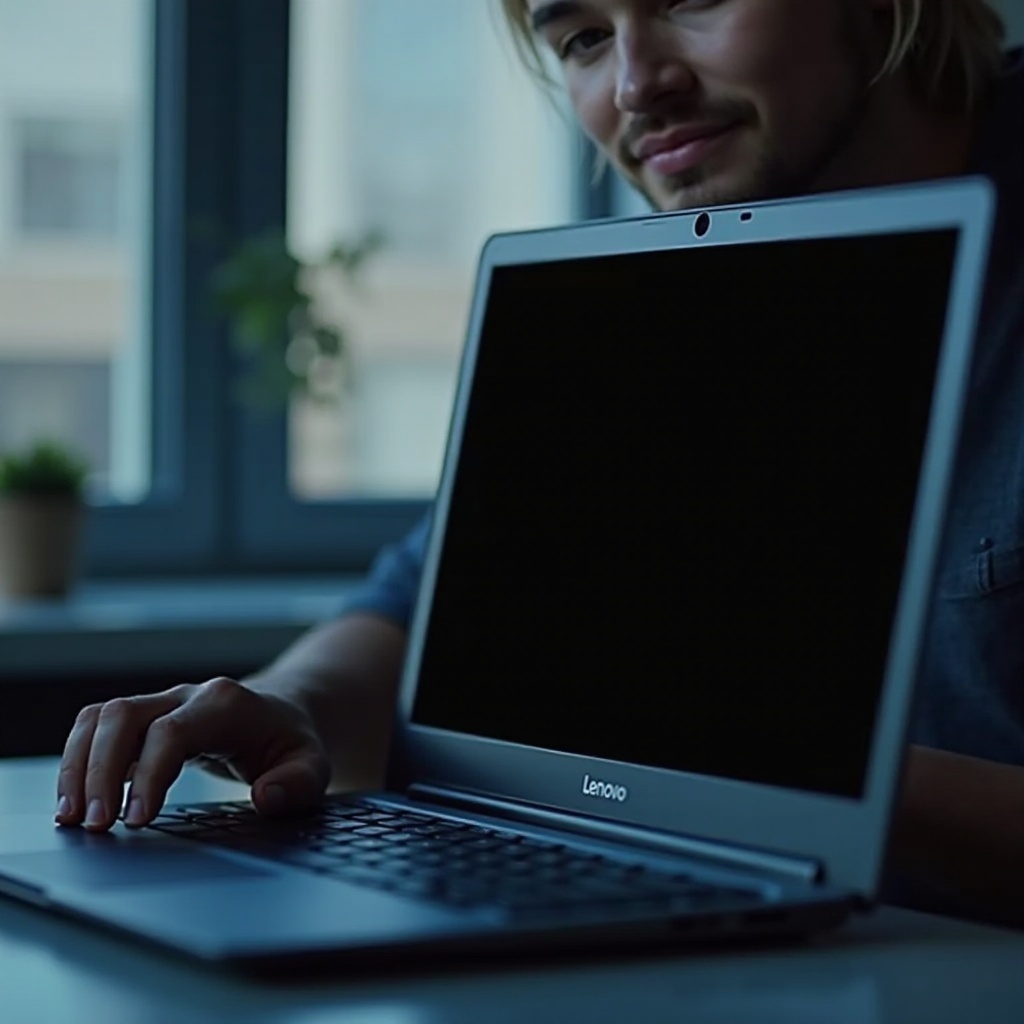
Prevención y mantenimiento
Para evitar futuros problemas de pantalla negra:1. Mantén tu sistema operativo y controladores siempre actualizados.2. Realiza mantenimientos periódicos, como la limpieza de polvo en los ventiladores.3. No ignores las advertencias del sistema sobre errores y fallos.

Conclusión
La pantalla negra en un laptop Lenovo puede tener múltiples causas, desde problemas de software hasta fallos de hardware. Siguiendo los pasos y recomendaciones de esta guía, deberías ser capaz de identificar y solucionar el problema de manera eficaz. Si todo falla, considera llevar tu laptop a un servicio técnico especializado.
Preguntas frecuentes
¿Qué hago si mi pantalla sigue negra después de probar todas las soluciones?
Si aún enfrentas el problema, es recomendable buscar asistencia de un profesional. Puede haber un fallo complejo en el hardware que requiera reparación especializada.
¿Es seguro abrir mi laptop Lenovo para revisar el hardware?
Si tienes experiencia en la manipulación de componentes de hardware, puedes hacerlo con cuidado. De lo contrario, es mejor dejar esta tarea a un profesional para evitar daños adicionales.
¿Cuándo debería llevar mi laptop Lenovo al servicio técnico?
Deberías considerar llevar tu laptop al servicio técnico si todos los pasos mencionados no solucionan el problema o si no te sientes cómodo realizando las soluciones avanzadas tú mismo.
